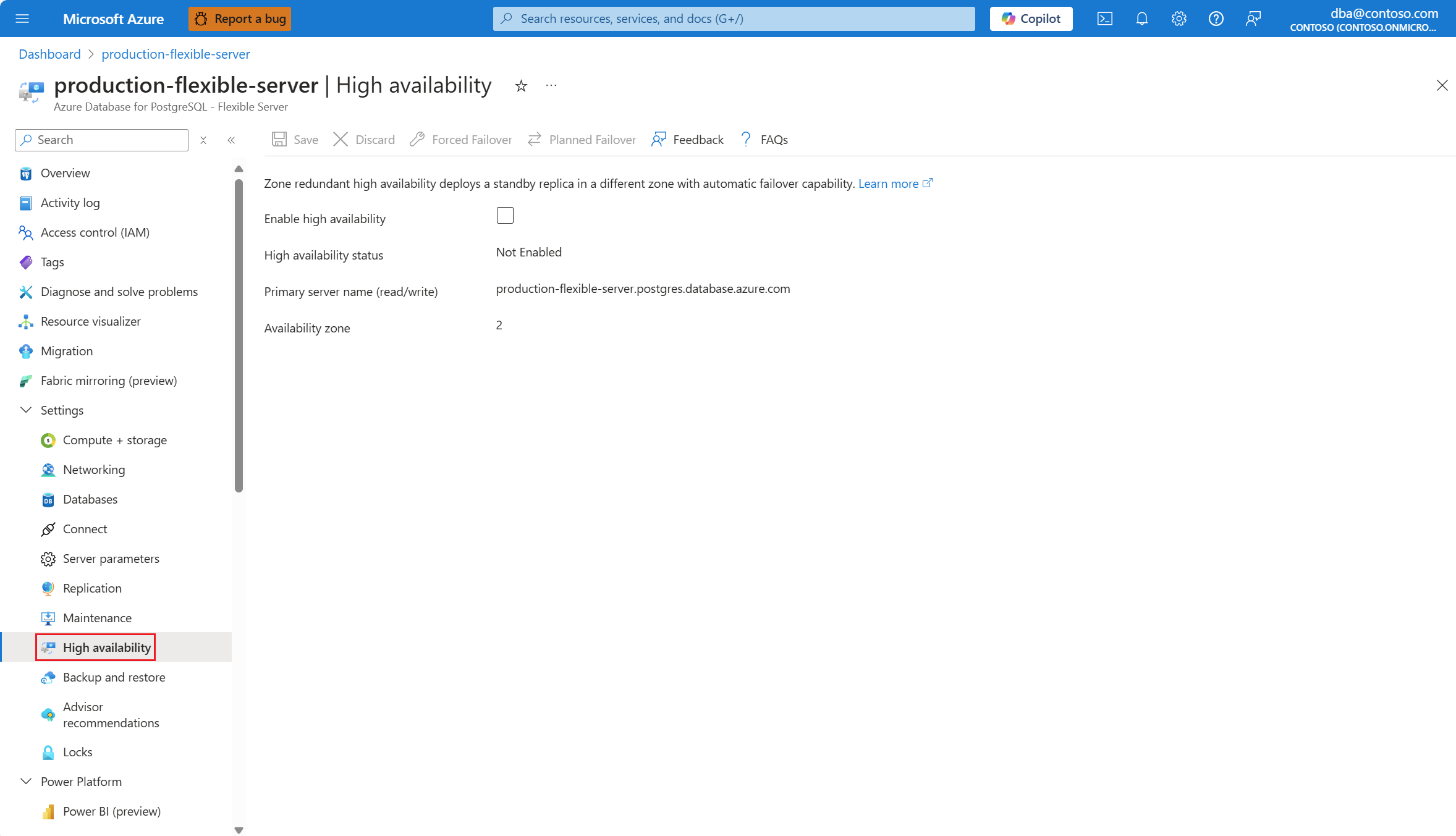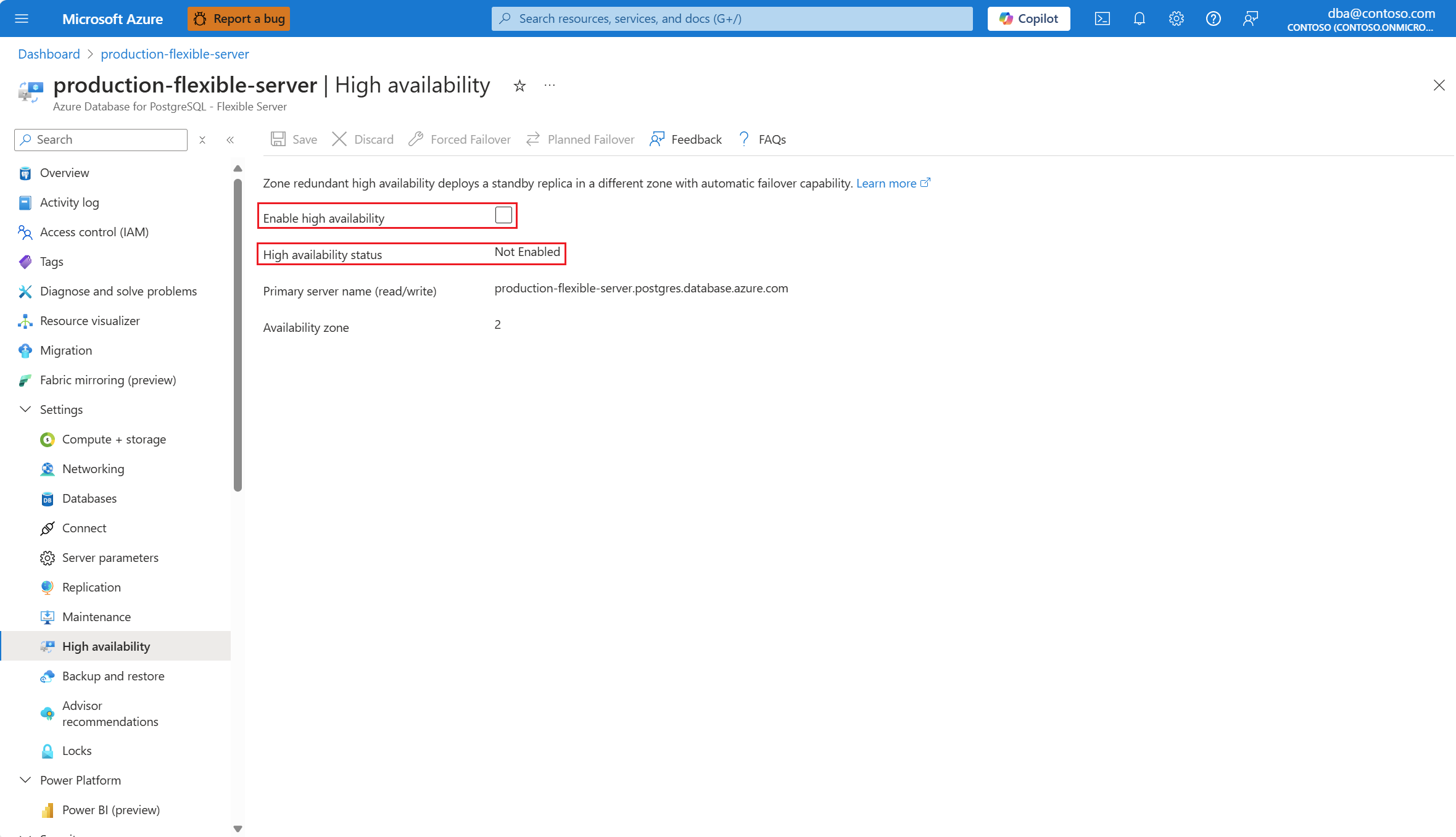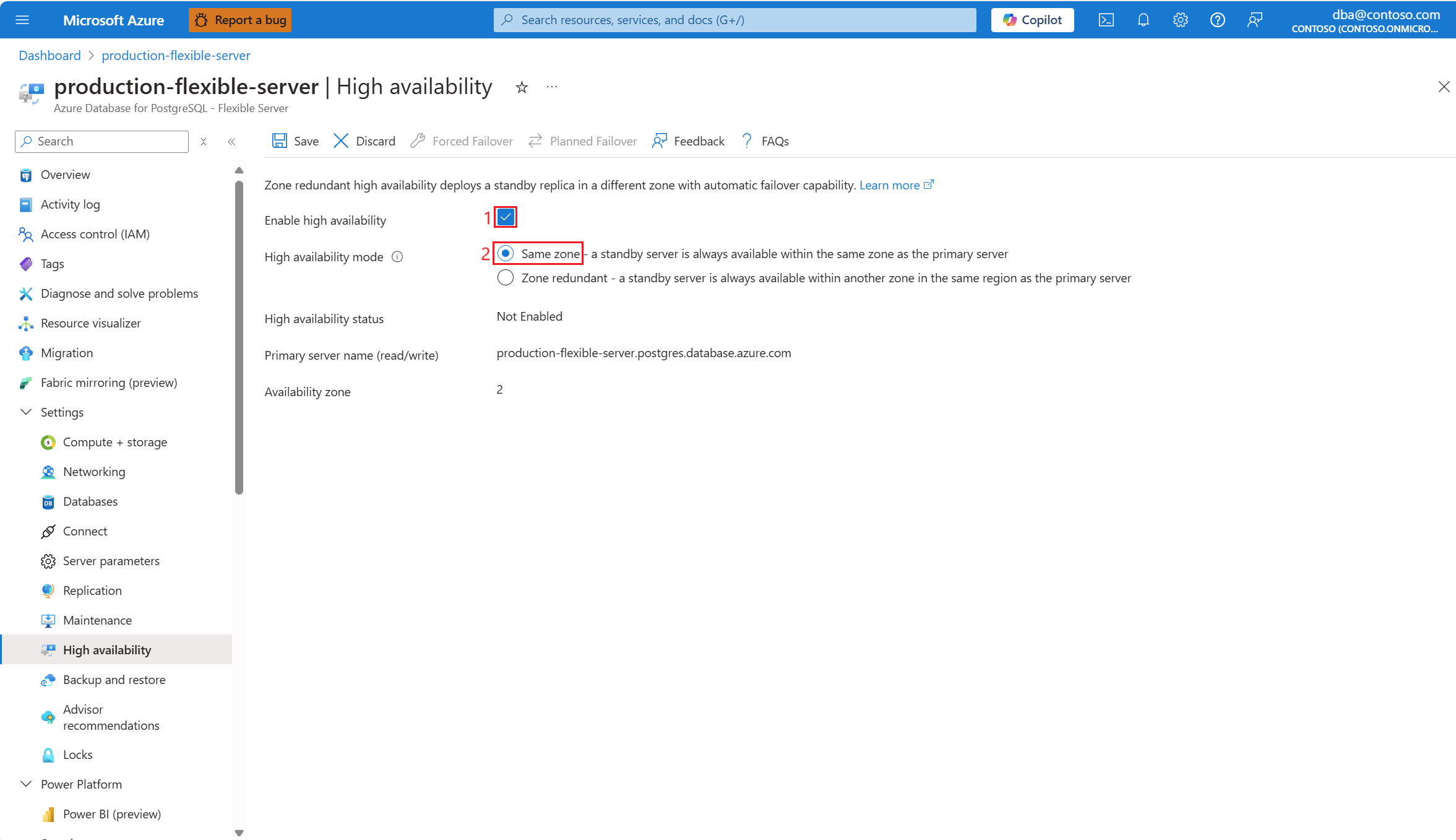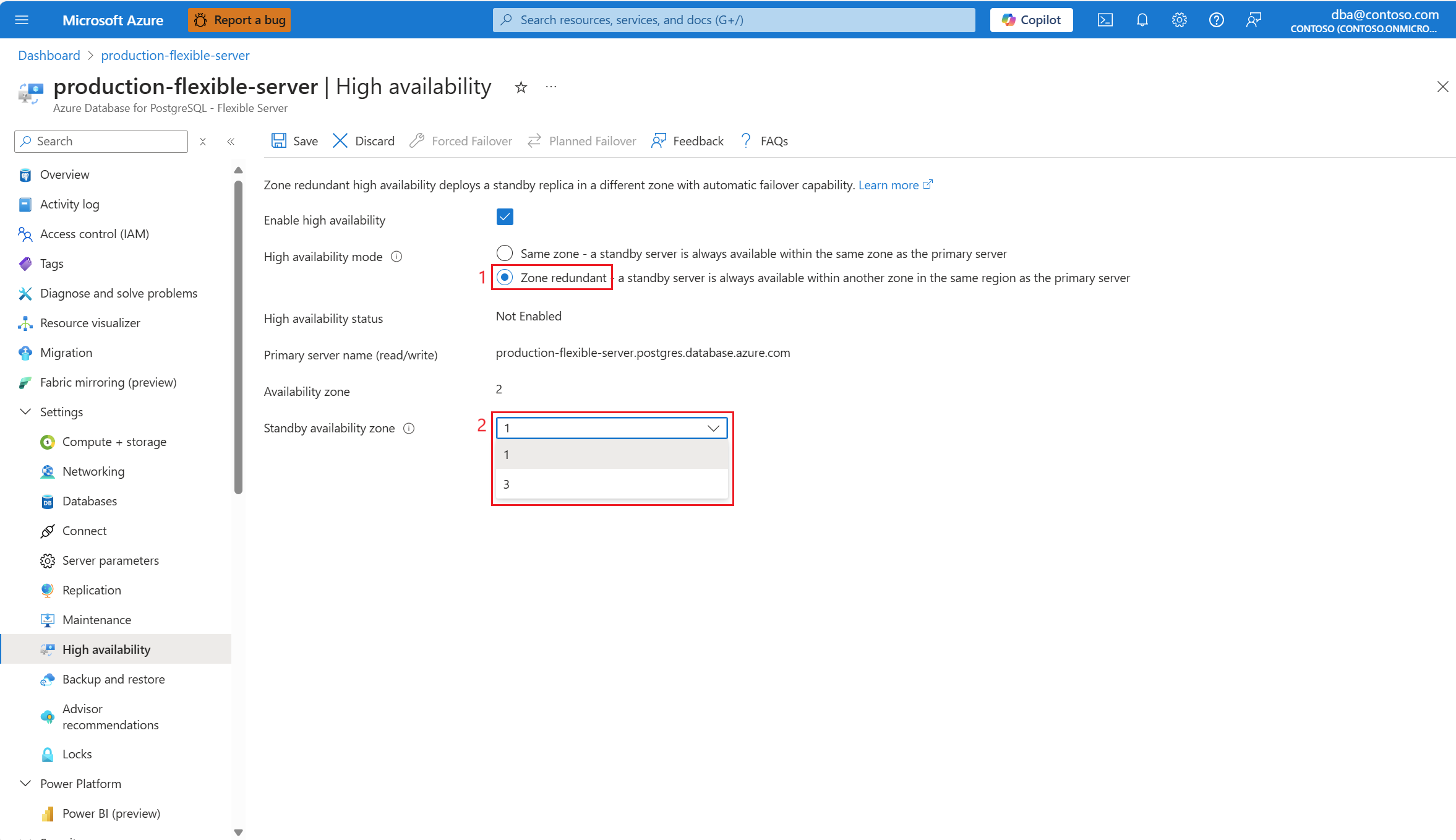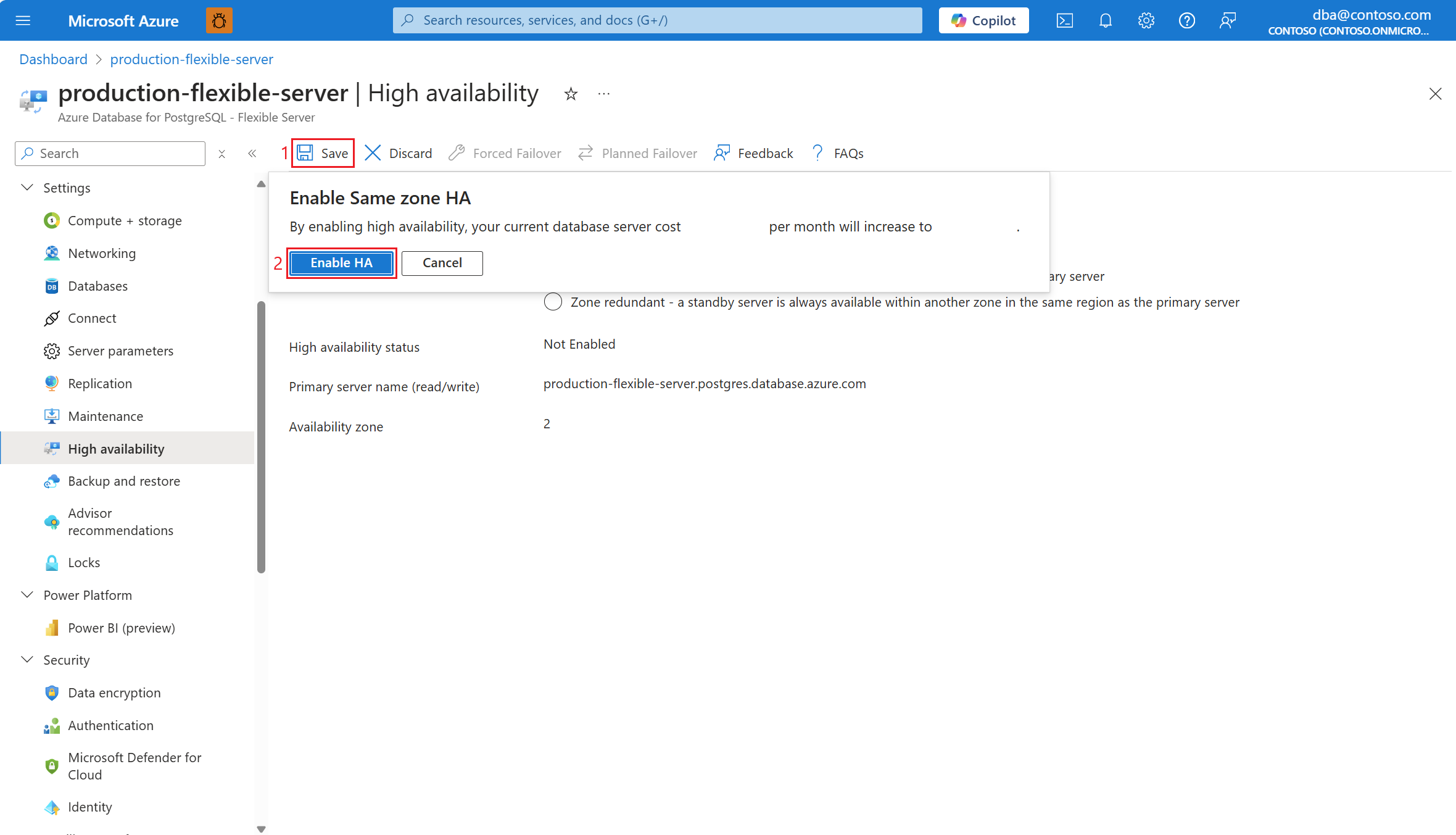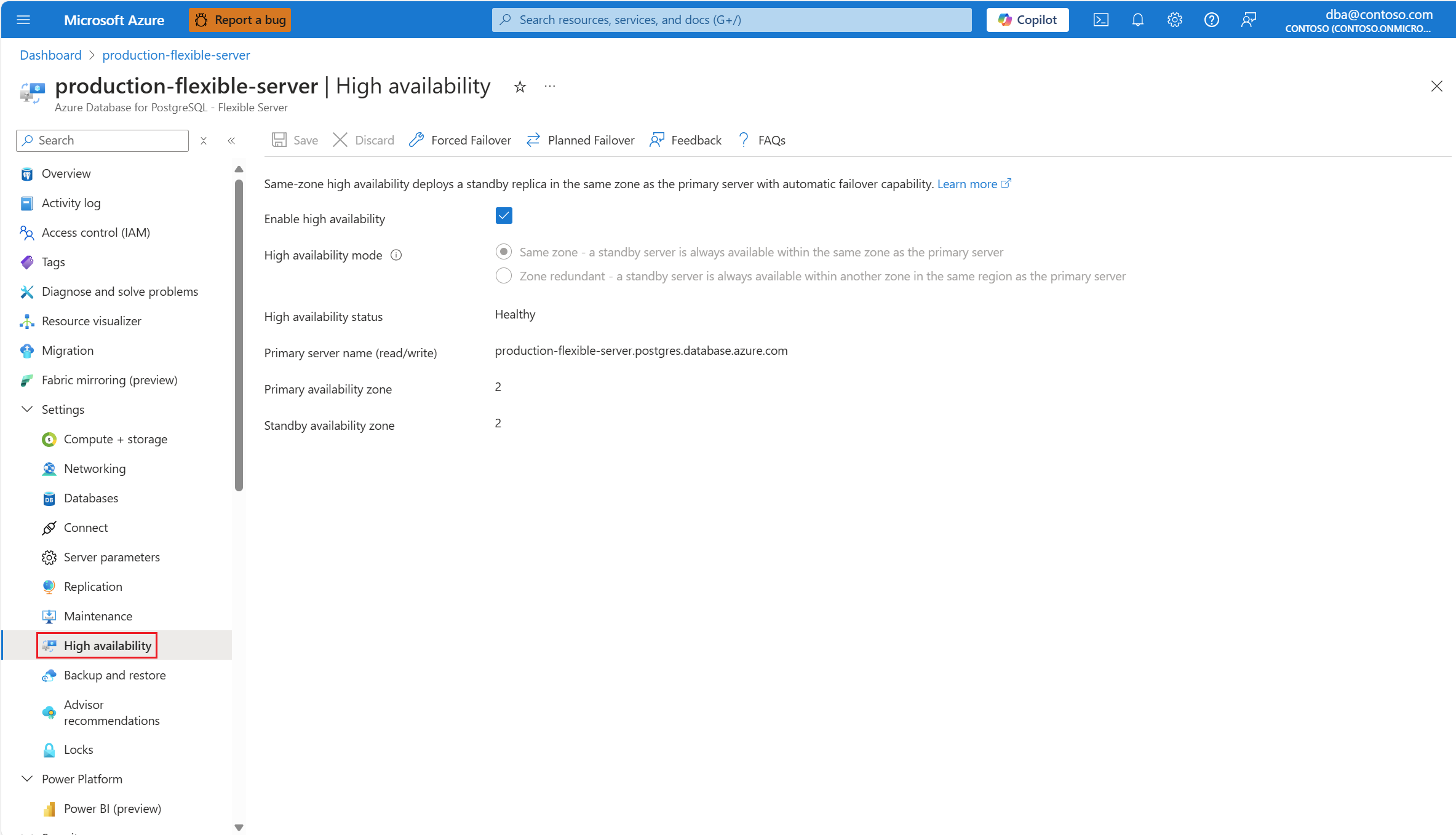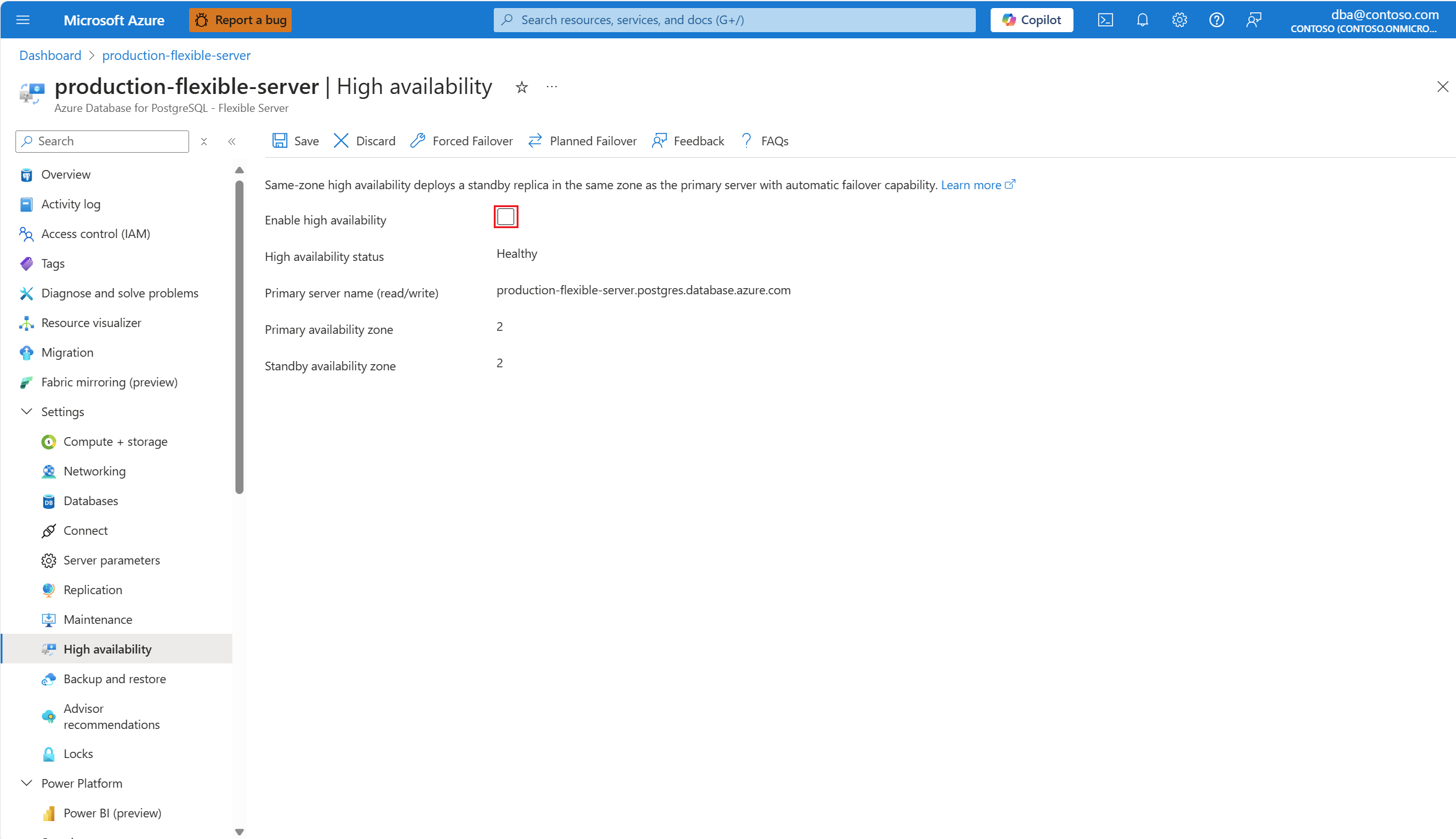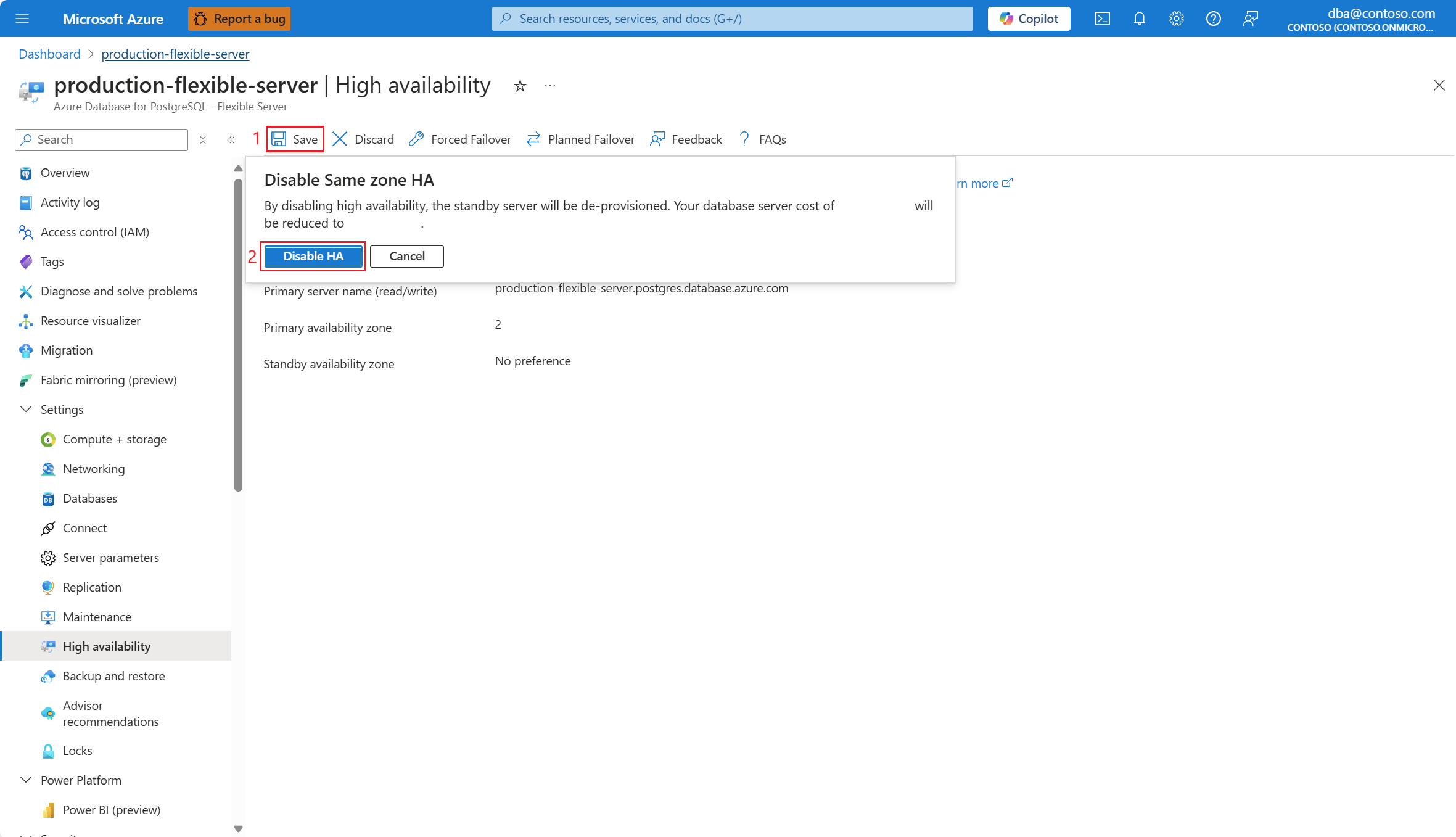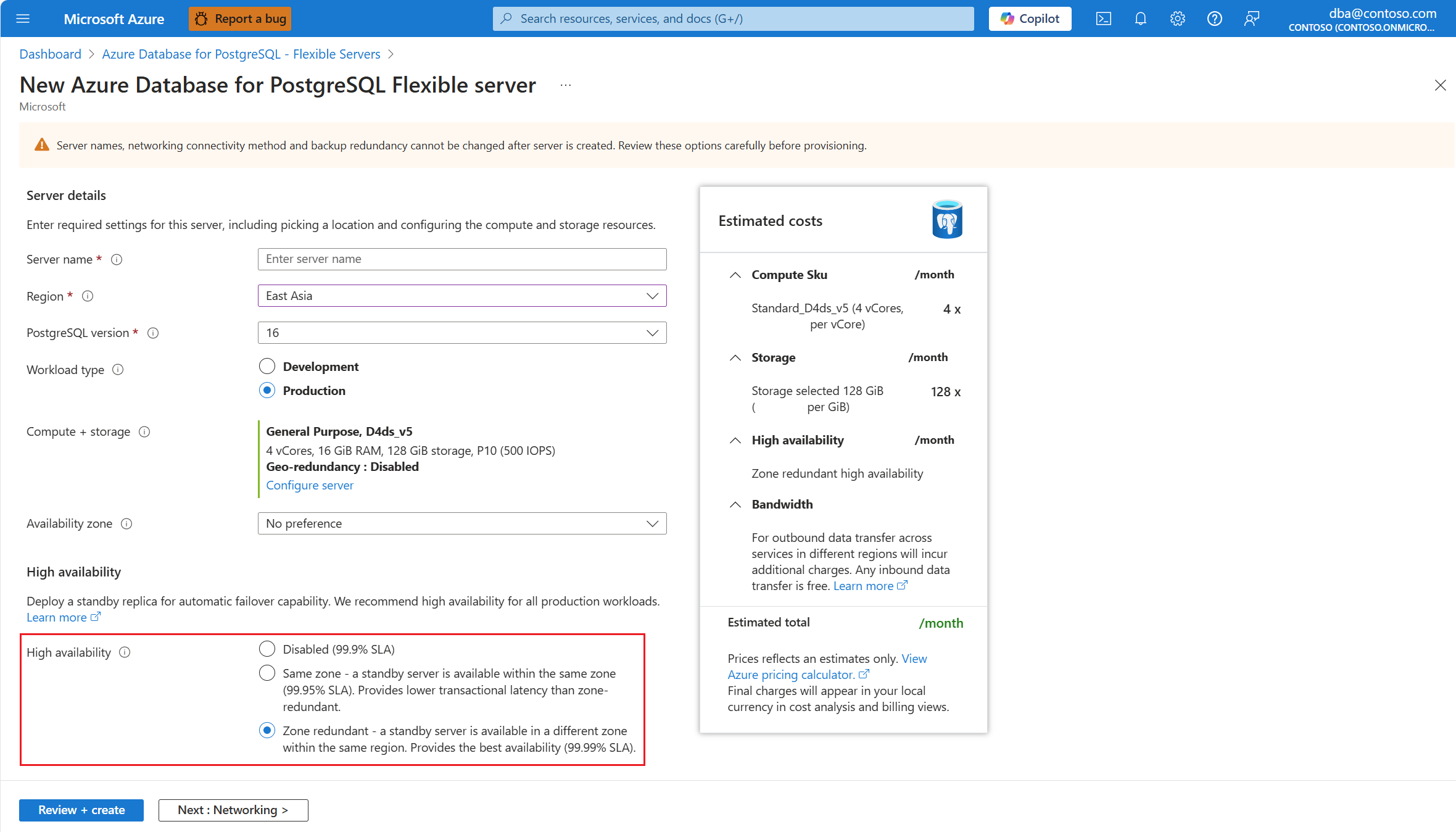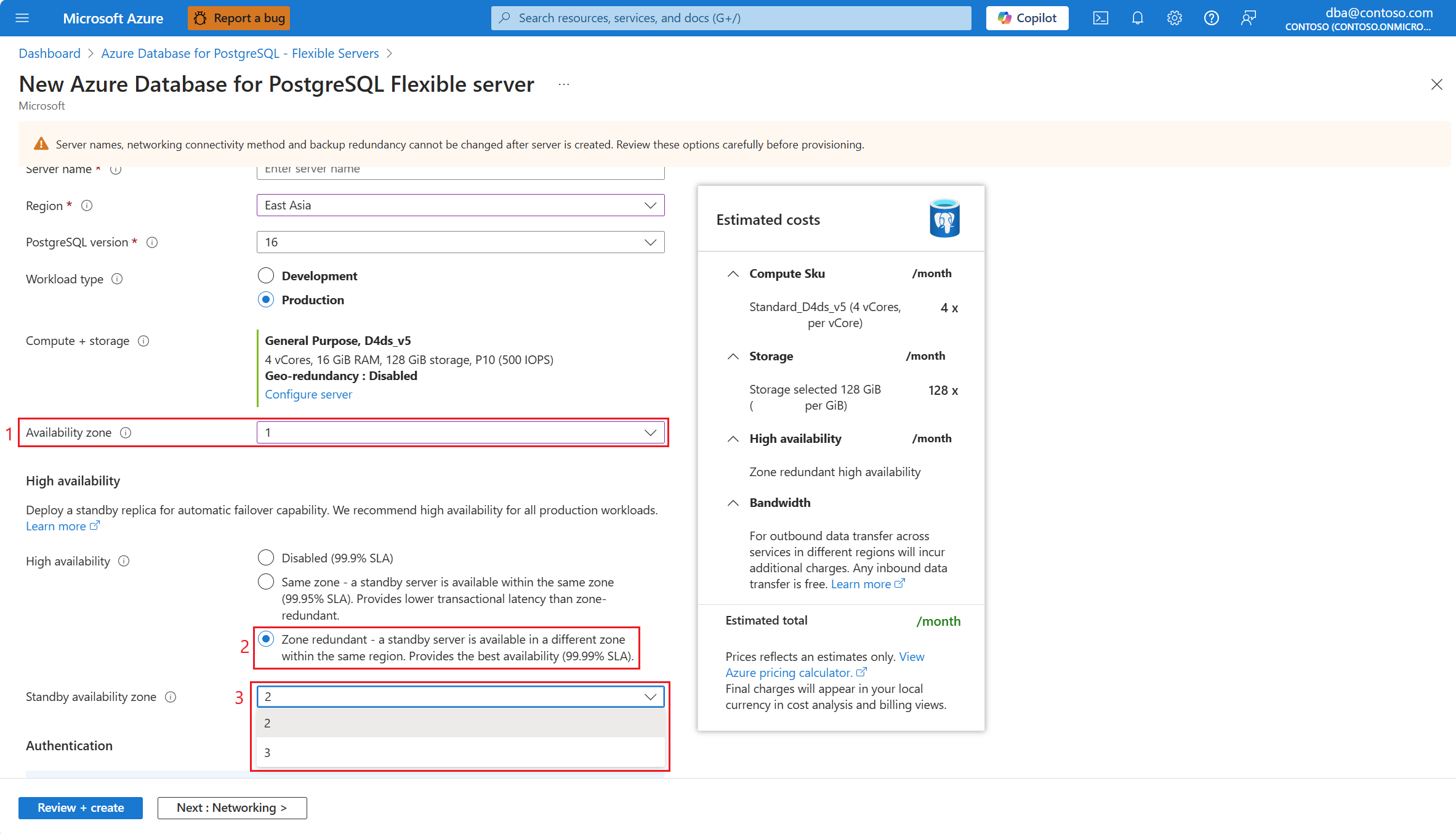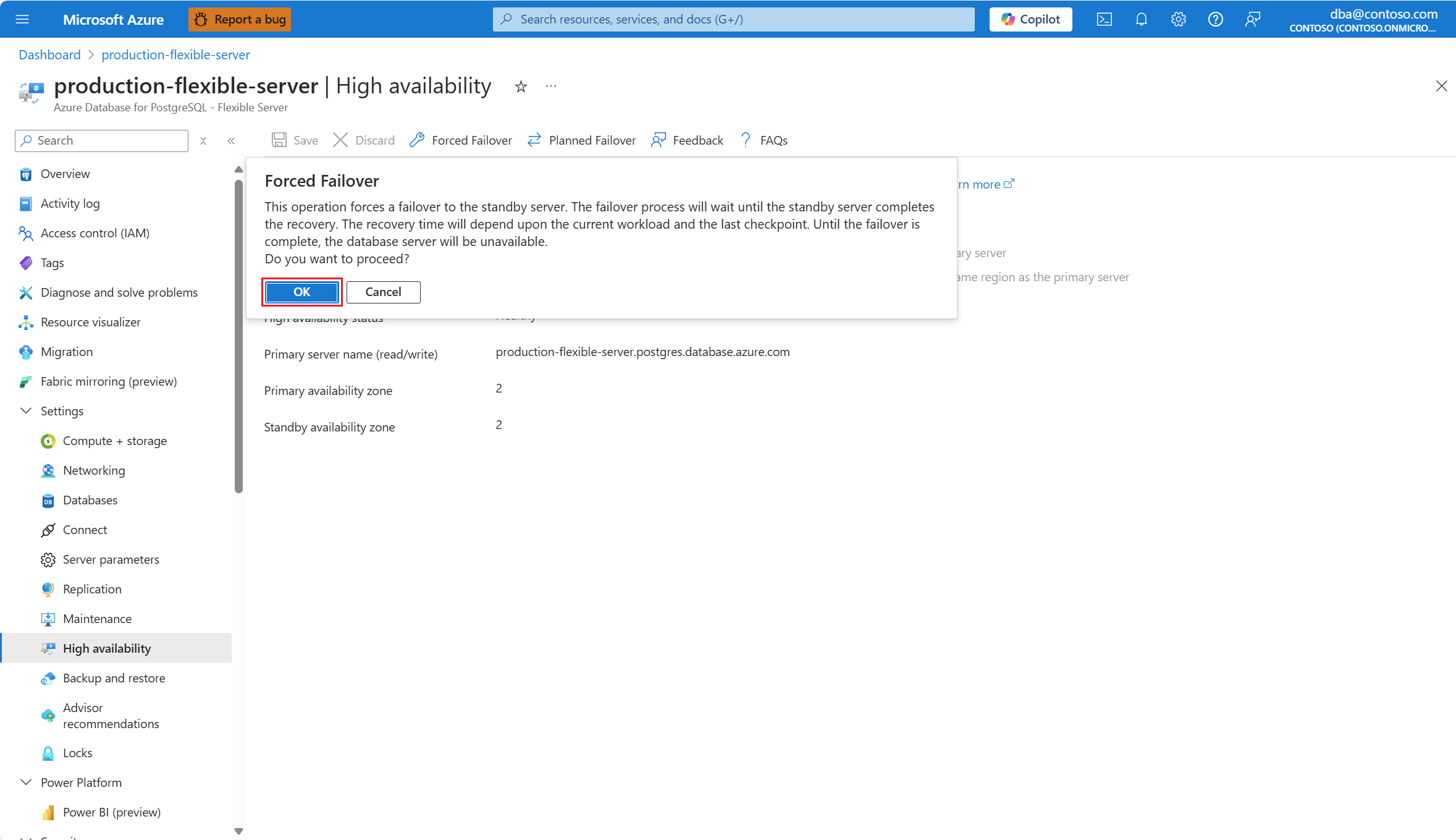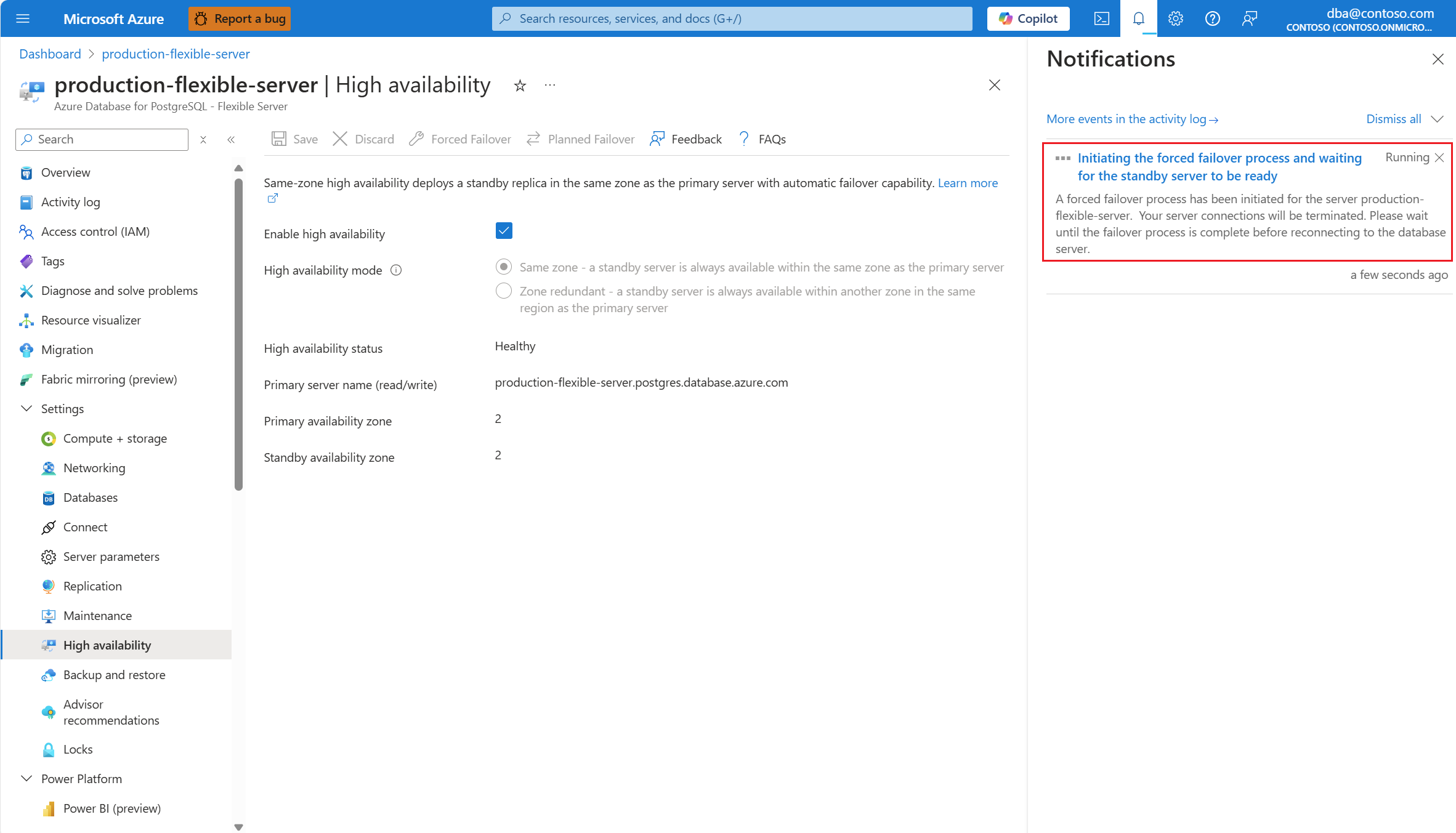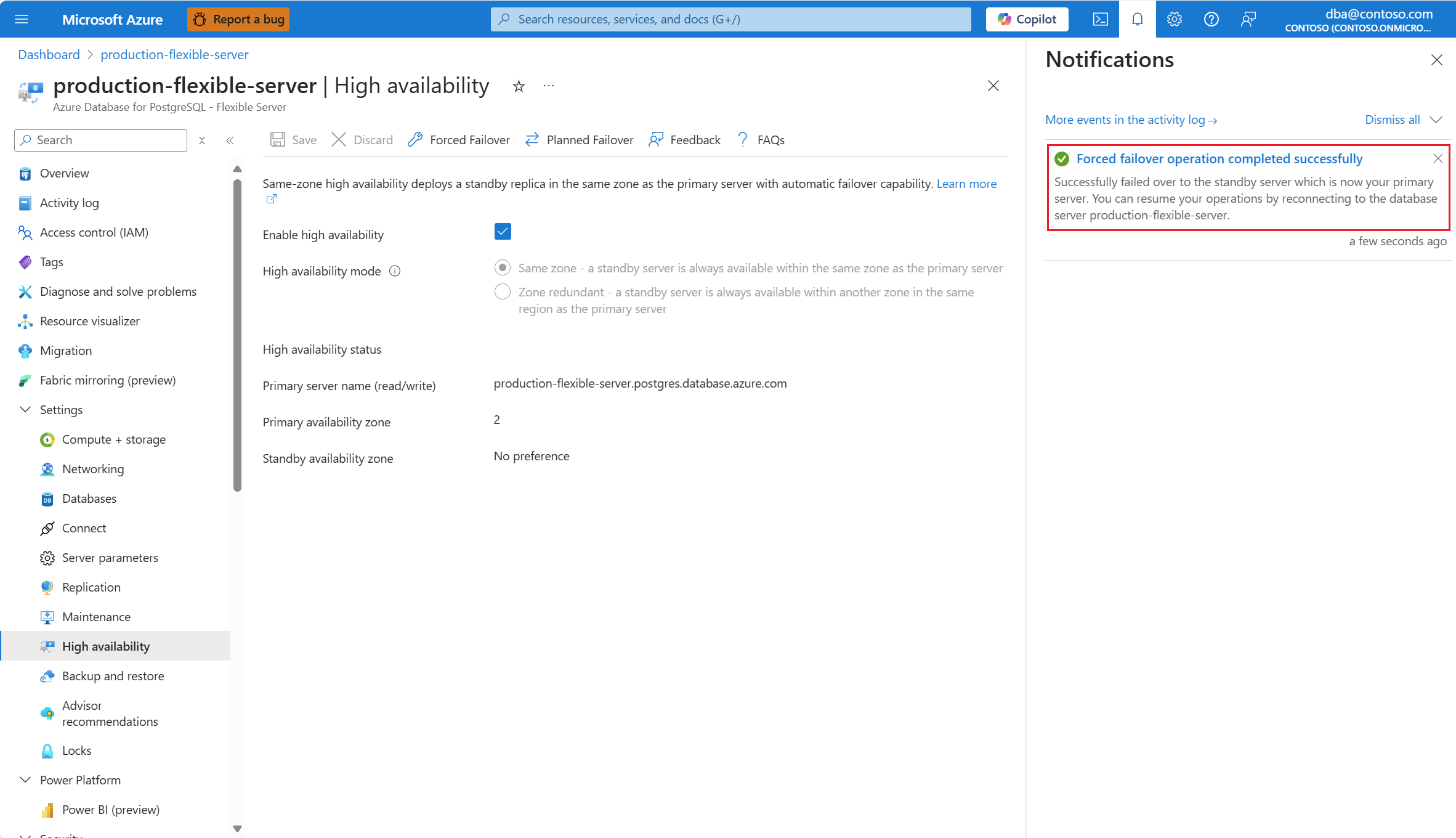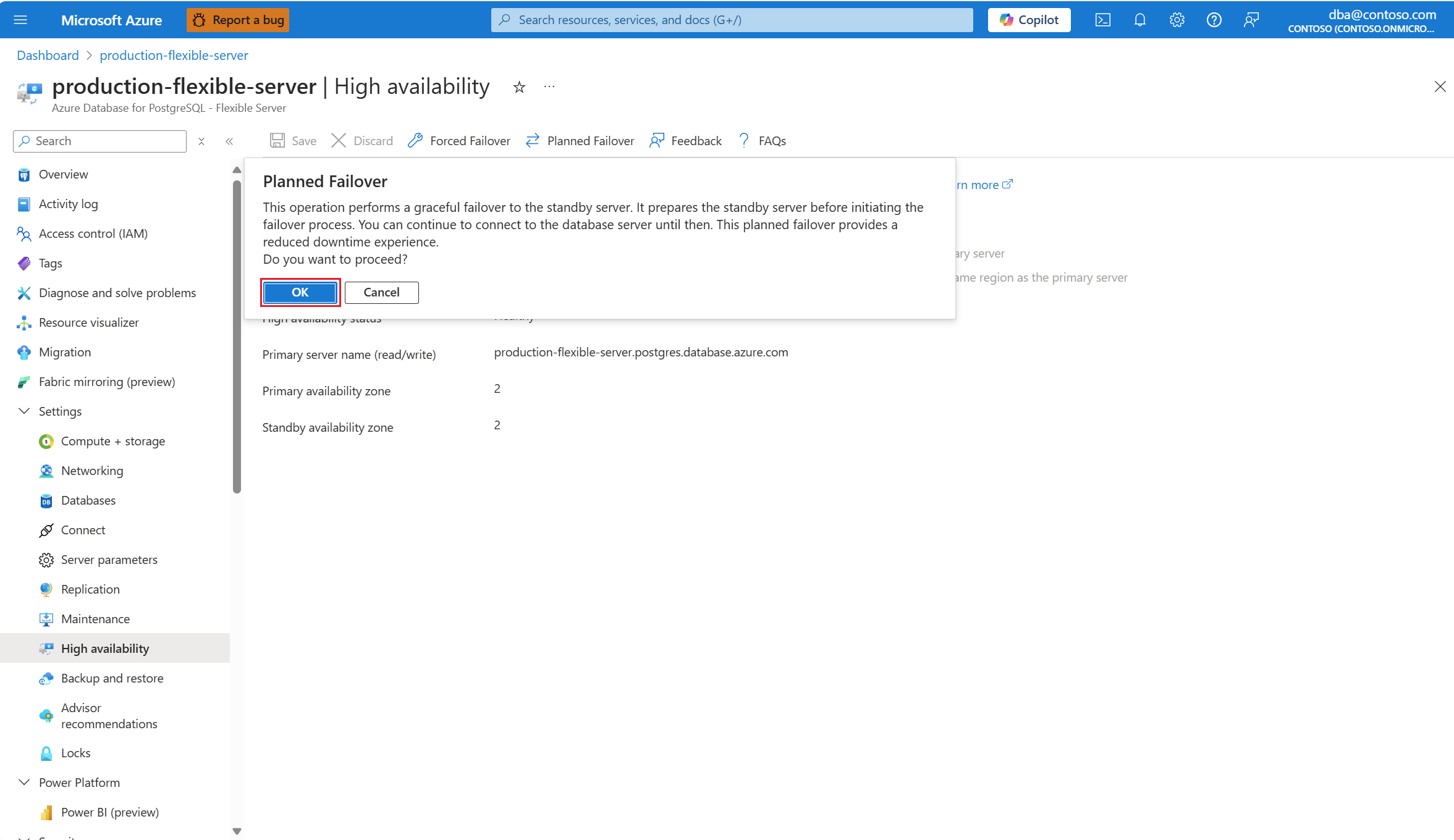Configurar a alta disponibilidade
APLICA-SE A: Banco de dados do Azure para PostgreSQL – Servidor Flexível
Banco de dados do Azure para PostgreSQL – Servidor Flexível
Este artigo descreve como você pode habilitar ou desabilitar a configuração de alta disponibilidade no servidor flexível do Banco de Dados do Azure para PostgreSQL na mesma zona ou em modelos de implantação com redundância de zona.
O recurso de alta disponibilidade implanta réplicas primárias e em espera fisicamente separadas. Ambas as réplicas podem ser provisionadas dentro da mesma zona de disponibilidade ou cada uma em uma zona diferente, dependendo do modelo de implantação escolhido. Para obter mais informações, confira conceitos de alta disponibilidade. Você pode habilitar a alta disponibilidade no momento da criação do servidor flexível do Banco de Dados do Azure para PostgreSQL ou pode fazer isso depois que o servidor for criado.
Importante
Atualização de modelo de cobrança para o Servidor Flexível do Banco de Dados do Azure para PostgreSQL (ha v5): em abril, implementamos uma atualização do modelo de cobrança para servidores habilitados para SKU v5 com Alta Disponibilidade (HA). Essa alteração visa refletir corretamente os encargos, contabilizando os servidores primários e em espera. Antes dessa alteração, estávamos cobrando incorretamente dos clientes apenas pelo servidor primário. Os clientes que usam o SKU v5 com servidores habilitados para HA agora verão as quantidades de cobrança multiplicadas por 2. Essa atualização não afeta as SKUs v4 e v3.
Etapas para habilitar a alta disponibilidade para servidores existentes
Usando o portal do Azure:
Selecione o servidor flexível do Banco de Dados do Azure para PostgreSQL.
No menu de recursos, na seção Configurações, selecione Alta disponibilidade.
Se a alta disponibilidade não estiver habilitada, a caixa de seleção Habilitar alta disponibilidade aparecerá desmarcada e o Status de alta disponibilidade será mostrado como Não habilitado.
Clique na caixa de seleção Habilitar alta disponibilidade para habilitar a opção. Ela mostra as opções Mesma zona e Zona redundante. Se você escolher Mesma zona, o servidor em espera será criado na mesma zona de disponibilidade que o servidor primário.
Observação
Se a região na qual seu servidor foi criado não oferecer suporte a alta disponibilidade com redundância de zona, a opção Redundância de zona ficará esmaecida e desabilitada.
Se a região der suporte à redundância de zona e você selecionar Com redundância de zona, você poderá escolher em qual das outras zonas disponíveis quer implantar o servidor em espera.
Quando tudo estiver configurado de acordo com suas necessidades, selecione Salvar para aplicar as alterações. Uma caixa de diálogo informa sobre o aumento de custos associado à implantação do servidor em espera. Se decidir continuar, selecione Habilitar HA.
Uma implantação é iniciada e, quando concluída, uma notificação mostrará que a alta disponibilidade foi habilitada com sucesso.
Etapas para desabilitar a alta disponibilidade
Usando o portal do Azure:
Selecione o servidor flexível do Banco de Dados do Azure para PostgreSQL.
No menu de recursos, na seção Configurações, selecione Alta disponibilidade.
Se a alta disponibilidade estiver habilitada, a caixa de seleção Habilitar alta disponibilidade aparecerá marcada, o Modo de alta disponibilidade será definido como o modo configurado e o Status de alta disponibilidade normalmente será mostrado como Íntegro.
Desmarque a caixa de seleção Habilitar alta disponibilidade para desabilitar a opção.
Selecione Salvar para aplicar as alterações. Uma caixa de diálogo informa sobre a redução de custos associada à remoção do servidor em espera. Se decidir continuar, selecione Desabilitar HA.
Uma implantação é iniciada e, quando concluída, uma notificação mostrará que a alta disponibilidade foi desabilitada com sucesso.
Etapas para habilitar a alta disponibilidade durante o provisionamento de servidor
Usando o portal do Azure:
Durante o provisionamento de uma nova instância do Servidor Flexível do Banco de Dados do Azure para PostgreSQL, na seção Alta disponibilidade, selecione Mesma zona ou Com redundância de zona.
Observação
Se a região na qual seu servidor foi criado não oferecer suporte a alta disponibilidade com redundância de zona, a opção Redundância de zona ficará esmaecida e desabilitada.
Se você selecionar uma zona específica para o servidor primário definindo a Zona de disponibilidade como qualquer valor diferente de Sem preferência, ao selecionar Zona redundante, você também poderá selecionar um valor explicitamente selecionado para o servidor em espera em Zona de disponibilidade em espera. Definir as zonas para zonas específicas será útil se você quiser agrupar seu aplicativo na mesma zona que o banco de dados, para reduzir a latência. Escolha Sem preferência se você quiser que o servidor em espera implante em uma zona de disponibilidade escolhida automaticamente para você.
Etapas para iniciar uma recuperação forçada
Siga estas etapas para forçar um failover do servidor primário para o servidor em espera em um servidor flexível do Banco de Dados do Azure para PostgreSQL. Iniciar um failover forçado imediatamente baixa o servidor primário e dispara um failover para o servidor em espera. Iniciar um failover forçado é útil para casos em que você deseja testar como um failover causado por uma interrupção não planejada afetaria sua carga de trabalho.
Importante
Não execute failovers consecutivos e imediatos. Aguarde pelo menos 15 a 20 minutos entre failovers. Essa espera permite que o novo servidor em espera seja totalmente estabelecido.
O tempo geral de operação de ponta a ponta, conforme relatado no portal, pode ser maior do que o tempo de inatividade real apresentado pelo aplicativo. Você deve medir o tempo de inatividade da perspectiva do aplicativo.
Usando o portal do Azure:
Selecione o servidor flexível do Banco de Dados do Azure para PostgreSQL que tem alta disponibilidade habilitada.
No menu de recursos, na seção Configurações, selecione Alta disponibilidade.
Se o modo de alta disponibilidade estiver definido como modo Com redundância de zona, convém anotar os valores atribuídos à Zona de disponibilidade primária e à Zona de disponibilidade em espera, pois eles deverão ser revertidos após a conclusão da operação de failover.
Selecione Failover Forçado para iniciar o procedimento de failover manual. Uma caixa de diálogo informa o tempo de inatividade esperado até que o failover seja concluído. Se você decidir continuar, selecione OK.
Uma notificação aparece para mencionar que o failover está em andamento.
Depois que o failover para o servidor em espera for concluído, uma notificação informará sobre a conclusão da operação.
Se o modo de alta disponibilidade estiver configurado como com redundância de zona, confirme se os valores da Zona de disponibilidade primária e da Zona de disponibilidade em espera agora estão invertidos.
Etapas para iniciar uma recuperação panejada
Siga estas etapas para executar uma recuperação panejada do servidor primário para o servidor em espera em um servidor flexível do Banco de Dados do Azure para PostgreSQL. Iniciar essa operação primeiro prepara o servidor em espera e, em seguida, executa o failover. Essa operação de failover fornece o menor tempo de inatividade, pois executa um failover normal para o servidor em espera. É útil para situações como após ocorrer um failover inesperado e você desejar trazer o servidor primário de volta para sua zona de disponibilidade preferida.
Importante
Não execute failovers consecutivos e imediatos. Aguarde pelo menos 15 a 20 minutos entre failovers. Essa espera permite que o novo servidor em espera seja totalmente estabelecido.
Recomendamos executar as recuperações planejadas durante os períodos de baixa atividade.
O tempo geral de operação de ponta a ponta, conforme relatado no portal, pode ser maior do que o tempo de inatividade real apresentado pelo aplicativo. Você deve medir o tempo de inatividade da perspectiva do aplicativo.
Usando o portal do Azure:
Selecione o servidor flexível do Banco de Dados do Azure para PostgreSQL que tem alta disponibilidade habilitada.
No menu de recursos, na seção Configurações, selecione Alta disponibilidade.
Se o modo de alta disponibilidade estiver definido como modo Com redundância de zona, convém anotar os valores atribuídos à Zona de disponibilidade primária e à Zona de disponibilidade em espera, pois eles deverão ser revertidos após a conclusão da operação de failover.
Selecione Recuperação panejada para iniciar o procedimento de failover manual. Uma caixa de diálogo informa o tempo de inatividade esperado até que o failover seja concluído. Se você decidir continuar, selecione OK.
Uma notificação aparece para mencionar que o failover está em andamento.
Depois que o failover para o servidor em espera for concluído, uma notificação informará sobre a conclusão da operação.
Se o modo de alta disponibilidade estiver configurado como com redundância de zona, confirme se os valores da Zona de disponibilidade primária e da Zona de disponibilidade em espera agora estão invertidos.
Considerações especiais
Habilitar ou desabilitar a alta disponibilidade em um servidor flexível do Banco de Dados do Azure para PostgreSQL não altera outras configurações, incluindo as configuração de rede, configurações de firewall, parâmetros de servidor ou retenção de backup. Habilitar ou desabilitar a alta disponibilidade é uma operação online e não afeta a conectividade e as operações do aplicativo.
Há suporte para alta disponibilidade com ambas as réplicas implantadas na mesma zona e disponíveis em todas as regiões nas quais há suporte para o Banco de Dados do Azure para PostgreSQL – Servidor Flexível. No entanto, a alta disponibilidade com redundância de zona só está disponível em determinadas regiões.
Não há suporte para alta disponibilidade na camada Com capacidade de intermitência. Só há suporte em camadas de Uso geral ou Otimizadas para memória.
Se você implantar um servidor em uma região que consiste em uma única zona de disponibilidade, poderá habilitar a alta disponibilidade somente no mesmo modo de zona. Se a região for aprimorada no futuro com várias zonas de disponibilidade, você poderá implantar um novo servidor flexível do Banco de Dados do Azure para PostgreSQL com alta disponibilidade configurada como a mesma zona ou zona redundante. No entanto, para todas as instâncias que foram implantadas na região quando a região consistia em uma única zona de disponibilidade, você não poderá habilitar diretamente a alta disponibilidade no modo com redundância de zona para elas. Como solução alternativa, você poderá restaurar essas instâncias em novas instâncias e habilitar a alta disponibilidade com redundância de zona nos servidores restaurados.
- Siga as instruções fornecidas na Restauração pontual de um servidor flexível do Banco de Dados do Azure para PostgreSQL para restaurar a instância existente em uma nova, usando o ponto de restauração mais recente.
- Depois que o novo servidor for criado, habilite a alta disponibilidade com redundância de zona.
- Após a verificação de dados, você pode excluir o servidor antigo.
- Verifique se as cadeias de conexão de seus clientes foram modificadas para apontar para sua instância recém-restaurada.